4 effektive metadatavisningsverktøy for å se metadata fra filer
Som en del av et videoelement inneholder metadataene dataene du trenger å vite om filen. Men spørsmålet er, hvordan kan du se filens metadata? Så hvis du vil se metainformasjonen i videoen din, er dette det perfekte innlegget for deg. Fortsett å lese denne artikkelen fordi vi vil vurdere det beste for deg metadataviser du kan bruke til å se metadataene, og om mulig kan du redigere dem også.

Del 1. 2 av de fineste metadatavisningene for Windows og Mac fra 2022
Video Converter Ultimate [Beste video- og lydmetadatavisning og -redigerer]
Video Converter Ultimate tilbyr deg den beste videometadatavisningen på Mac og Windows. Med dette verktøyet kan du enkelt legge til og se metadataene i alle video- og lydformater med bare noen få klikk. Selv om du ikke har erfaring med å håndtere denne spesielle oppgaven, kan du stole på at den beste seeren hjelper deg. I motsetning til de andre verktøyene som tilbyr å vise metadata, gir denne programvaren en flott funksjon som hjelper deg med å gjøre mer i forskjellige oppgaver, for eksempel å redigere metadataene. Vil du vite hva disse er? I så fall, les nøkkelfunksjonene du kan ha når du har oppnådd denne programvaren.

FVC Video Converter Ultimate
5 689 200+ nedlastinger- Det er det beste verktøyet for å se og redigere metadataene på hver video eller video.
- Støtter forskjellige medieformater, inkludert MP4, AVI, MOV, MKV, FLV og mer.
- Du kan sette inn store video- og lydfiler her for å sjekke metadataene deres.
- For det første er dette den beste metadatavisningen med brukervennlig grensesnitt.
- Tilgjengelig i alle forskjellige typer skrivebordsplattformer som Windows og Mac.
Gratis nedlastingFor Windows 7 eller nyereSikker nedlasting
Gratis nedlastingFor MacOS 10.7 eller nyereSikker nedlasting
Så nå, hvis du vil lære hvordan du viser metadata, må du først laste ned verktøyet ved å klikke på den aktuelle nedlastingsknappen som presenteres nedenfor, installere den neste, og deretter åpne den.
Gratis nedlastingFor Windows 7 eller nyereSikker nedlasting
Gratis nedlastingFor MacOS 10.7 eller nyereSikker nedlasting
Hvordan se metadata på Video Converter Ultimate
Trinn 1. Ved å klikke på + -knappen, vil en filmappe vises på skjermen din hvor du kan finne video- eller lydfilen du vil sjekke metadataene. Når du har valgt filen, klikker du Åpen og fortsett til neste trinn.

Steg 2. Mens filen er i kø, klikk på i-ikonet; voila, du har nå sett metadataene til videofilen som er lagret på datamaskinen din.
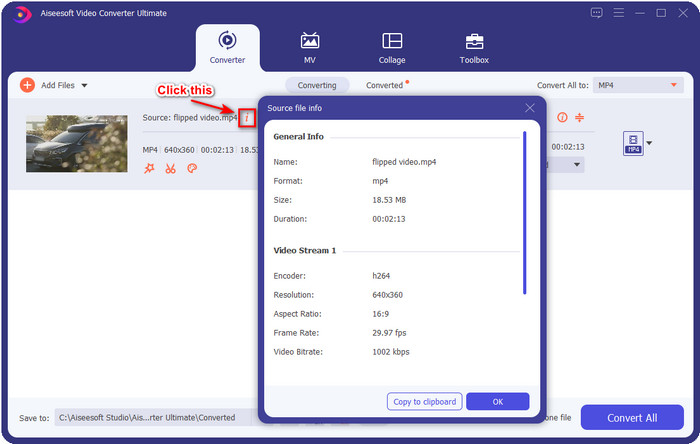
Hvordan legge til eller redigere metadata for video- eller lydfilen med den beste metadataredigereren
Trinn 1. Etter at du har åpnet programvaren, må du gå til Verktøykasse-delen, og i den delen vil du se en funksjon Media Metadata Editor, og klikk deretter på den.
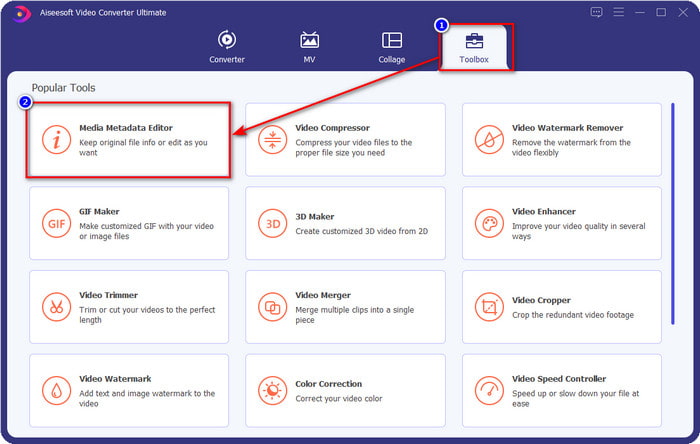
Steg 2. Nye vinduer vises, klikk på +-knappen, finn video- eller lydfilen i datamaskinmappen og klikk Åpen.
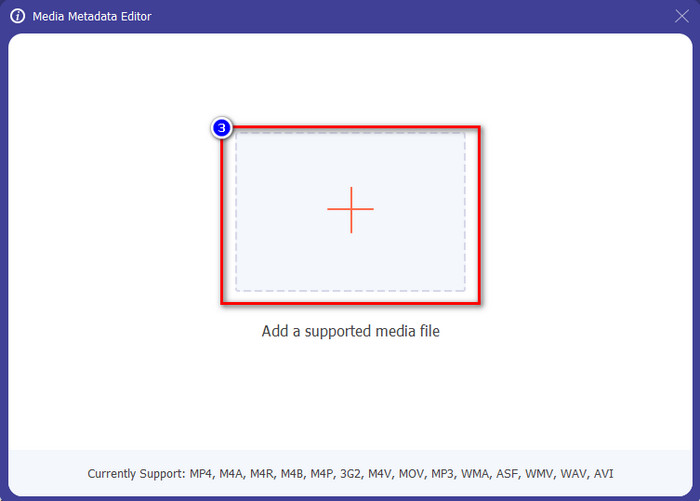
Trinn 3. Legg til eller rediger dataene om filen i henhold til dine behov; deretter klikker du Lagre for å bruke endringene du legger til.

Photoshop [Beste metadataviser for profesjonelle]
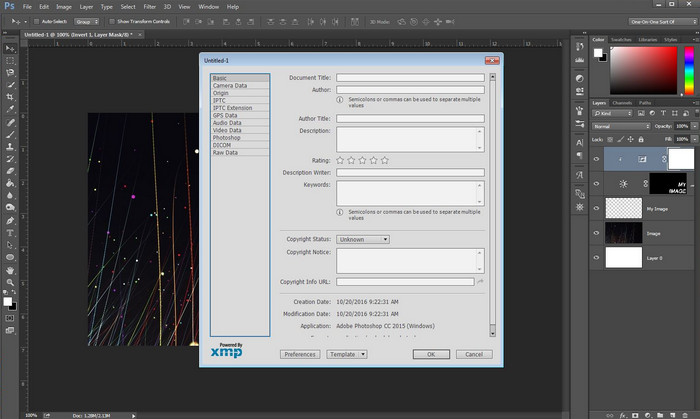
Photoshop ble kjent som den beste fotoredigereren du kan bruke som profesjonell. Dette verktøyet gir brukerne den avanserte redigeringen du trenger for å få bildet ditt til å se bedre ut enn før. Selv om verktøyet tilbyr avansert redigering, visning av filens metadata, er dette verktøyet for dyrt for noen brukere. Kanskje du spør hvorfor vi legger til denne editoren i listen, vel den er populær, og mange brukere bruker denne allerede, så hvorfor ikke? Selv om den kan legge til metadata på hver PSD-fil, er metadataene den støtter minimal, noe som betyr at den stort sett handler om grunnleggende. Så hvis du vil se metadata i Photoshop, må du kjøpe verktøyet.
Fordeler
- Det er den beste redaktøren du kan finne på nettet.
- Den støtter et bredt utvalg av bildefilformater du kan sette inn og senere sjekke metadataene.
- Redaktørens valg for å være en førsteklasses redigeringsprogramvare på skrivebordet.
Ulemper
- Hvis du kjøper verktøyet, forvent at det er dyrt.
- Den trenger et avansert skrivebord for å få en bedre opplevelse av å bruke det.
- Ikke det beste valget for nybegynnere å begynne med.
I slekt:
Hvordan legge til vannmerke i Photoshop
Del 2. 2 gratis metadatavisere tilgjengelig på nettet
Jeffreys bildemetadataredigerer
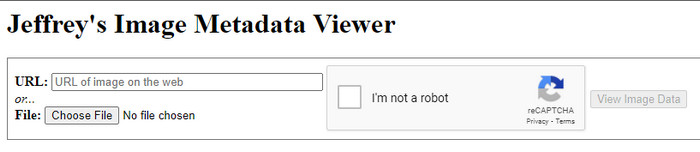
Hvis du vil ha en enkel gratis metadataviser på nettet, prøv å bruke Jeffreys bildemetadataredigerer. Dette nettverktøyet er et effektivt verktøy for å se metadataene til hver mediefil du har gratis. Men brukergrensesnittet til webverktøyet er ikke like imponerende som de andre; den tjener fortsatt sin hensikt som en metadataredigerer og seer. Dessuten, hvis du vil prøve å få tilgang til dette verktøyet, må du passe deg fordi nettstedet ikke er beskyttet på forskjellige nettlesere, noe som betyr at pålogging på nettstedet kan føre til hacking eller tap av noen filer. Husk at du må passe deg hvis du prøver å få tilgang til verktøyet for å se metadataene dine eller redigere dem. Så langt er det ingen rapporter om noen som har blitt hacket mens de brukte nettstedet.
Fordeler
- Gratis tilgang i alle nettlesere.
- Den støtter forskjellige formater; du kan laste opp og se metadataene.
- Du kan sette inn URL-en i stedet for filen for å spare plass.
Ulemper
- Captchaen er litt irriterende hvis du vil se metadataene.
- Nettstedet er ikke sikret.
Metadata2go
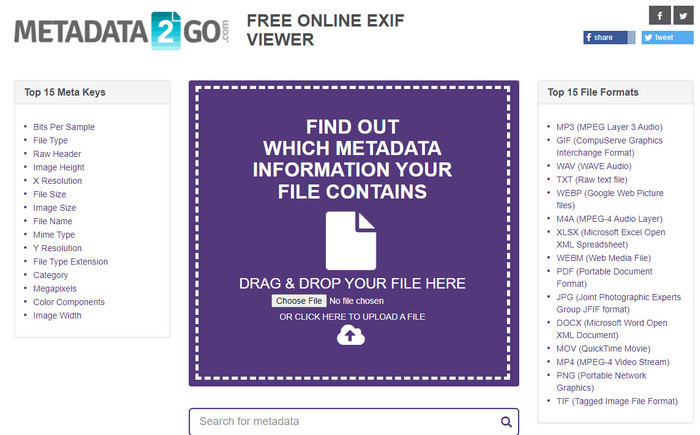
Metadat2go tilbyr et bredt spekter av bildeformater for å sette inn og senere vise metadataene. Selv om GUI er mye tyngre enn det første nettverktøyet vi introduserte, er det fortsatt enkelt å bruke for alle som ønsker å få tilgang til verktøyet. Selv om verktøyet er tryggere å bruke enn det første, er det noen begrensninger på funksjonene, og som oftest fungerer ikke dra-og-slipp-funksjonen. Men hvis du vil lære hvordan du åpner og leser metadata fra video, vil dette verktøyet dekke dine behov.
Fordeler
- Det er gratis og trygt å få tilgang til på forskjellige søkemotorer.
- Den gjør oppgaven problemfritt.
- Den støtter en rekke bildeformater.
Ulemper
- I noen tilfeller fungerer ikke alternativene bra, som dra og slipp.
- Den støtter andre formater, men det er få valgt.
Del 3. Sammenligningsdiagram om 4 Metadata Viewer [Online & Offline]
| Egenskaper | FVC Video Converter Ultimate | Photoshop | Jeffreys bildemetadataredigerer | Metadata2go |
| Vis og rediger metadata enkelt |  |  |  |  |
| Trygt å bruke |  |  |  |  |
| Budsjettvennlig |  |  |  |  |
| Brukervennlig |  |  |  |  |
| Avanserte funksjoner tilgjengelig |  |  |  |  |
| Programbasert | Desktop-basert program | Desktop-basert program | Nettbasert program | Nettbasert program |
Del 4. Vanlige spørsmål om Metadata Viewer
Hva er inne i metadata?
Inne i metadataene vil du se et annet sett med informasjon om filen, for eksempel forfatternes navn, sjanger (hvis det er musikk), filtittel, filstørrelse og mange flere.
Hvorfor trenger jeg å se metadataene?
Vel, metadata vil hjelpe deg å vite kort informasjon om filen som du ikke kan se på filen. Ved å se metadataene vil du ha en idé om dataene i en bestemt fil, enten det er et bilde, video, lyd, PDF eller mer.
Kan jeg bruke metadata for å beskytte filen?
Ja, du kan legge til metadata for å beskytte filen din mot folk som vil prøve å stjele denne fra deg. På denne måten kan du få legitimasjonen du har laget som fungerer hvis noen prøver å stjele dette fra deg. Det er imidlertid noen teknikker for å fjerne filens metadata; selv om noen kan fjerne dataene, er det best å legge til metadata i filen for ekstra og enkel beskyttelse.
Konklusjon
Nå som vi har presentert metadatavisningen, er det på tide å velge en og bruke den til å se filen din. Dessuten er de to første verktøyene vi presenterte utvilsomt de beste på visning av metadata; men vi kan se at Photoshop er for dyrt å bruke sammenlignet med det ultimate verktøyet. Så derfor, hvis du vil ha en billig og sikker måte å se dine metadata eller redigere dem på, må du bruke FVC Video Converter Ultimate fordi det er det perfekte verktøyet for denne oppgaven. Likevel, er du ikke overbevist med gjennomgangen vi gjorde på verktøyet? Vel, du kan laste ned verktøyet på programvaren din og prøve det selv!



 Video Converter Ultimate
Video Converter Ultimate Skjermopptaker
Skjermopptaker


